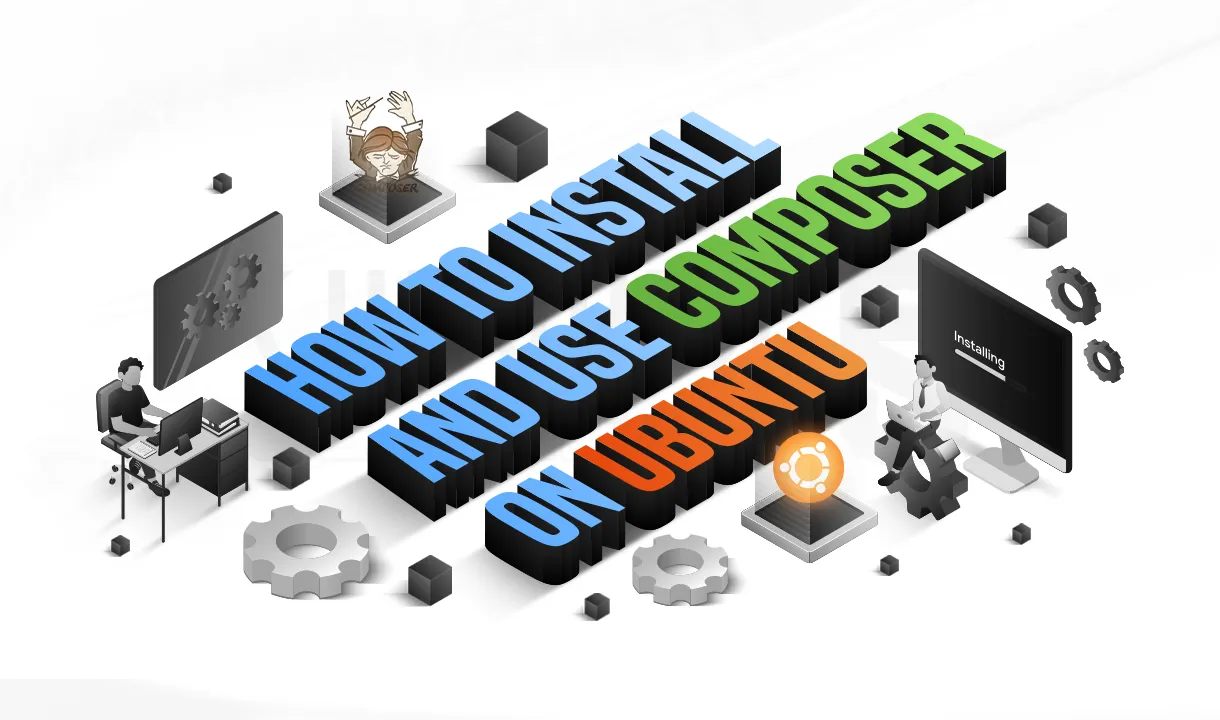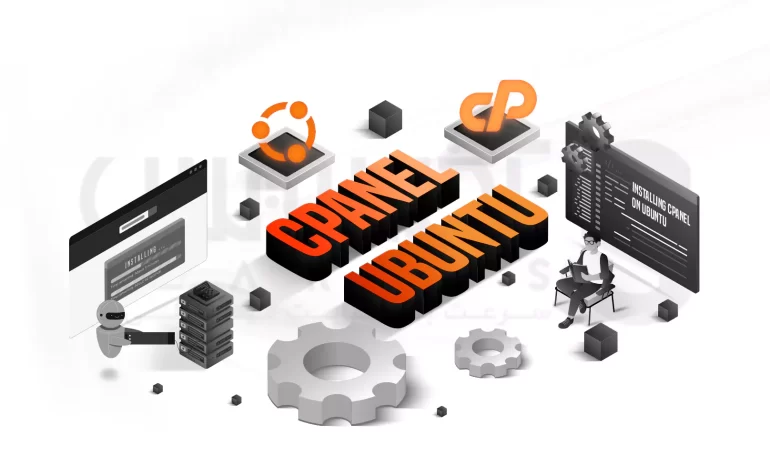
 مدت زمان مطالعه : 0 دقیقه
مدت زمان مطالعه : 0 دقیقه ۰ کامنت
۰ کامنتبه جرات می توان گفت آشنایی با نصب cPanel در اوبونتو 20.04، برای کاربرانی که به عنوان مدیر وبسایت و یا Admin master در زمینه مدیریت سرور مجازی و میزبانی وب فعالیت دارند، مفید و کمک کننده خواهد بود. cPanel، به عنوان یکی از محبوب ترین کنترل پنل پیش فرض موجود در جهان شناخته می شود که در زمینه مدیریت وبسایت و دامنه نقش مهمی را ایفا می کند.
در این میان اوبونتو نیز به عنوان پرطرفدار ترین توزیع لینوکس است که کاربران با ترکیب این دو عملکرد بی نظیری را تجربه خواهند کرد. اما توجه داشته باشید که برای نصب این کنترل پنل محبوب بر روی اوبونتو، نیاز به زیرساخت های سخت افزاری و شبکه است که با بررسی این آموزش به راحتی مراحل نصب را به پایان خواهید رساند. پس بیایید شروع کنیم!
پیش نیاز های نصب سی پنل در Ubuntu 20.04
قبل از نصب نیاز است که مواردی را به عنوان پیش نیاز تهیه کنید. اما تهیه همه این موارد به یکباره ممکن است برای بعضی از کاربران و افراد مبتدی کار آسانی نباشد. آذرسیس با ارائه سرور مجازی لینوکس همراه با سیستم عامل اوبونتو، همه این پیش نیاز های ضروری را برای شما ارائه می دهد.
- الزامات شبکه
یک نام معتبر برای هاست خود انتخاب کنید. Hostname باید ویژگی های زیر را داشته باشد:
- برخورداری از تمام شرایط برای ثبت موفق
- عدم مطابقت با سایر دامنه ها
- اتصال به IPV4 یا IPV6 معتبر
- دارای حداکثر کاراکتر مورد نیاز
- الزامات سخت افزاری
| پیش نیاز | حداقل موارد | حداکثر موارد |
| OS (سیستم عامل) | اوبونتو 22.04 | اوبونتو 22.04 |
| CPU (پردازنده) | 1 GHz | 2 GHz |
| Ram (رم) | 1 GB | 4 GB |
| Architecture ( معماری) | 64 bits | 64 bits |
| Disk Space ( فضای دیسک) | 20 GB | 40 GB |
مراحل نصب cPanel در اوبونتو 20.04
پس از اینکه مطمئن شدید تمام پیش نیاز های لازم را تهیه کرده اید، مراحل زیر را برای نصب این کنترل پنل در ubuntu انجام دهید. توجه داشته باشید که برای اجرای دستورات، نیاز است که به عنوان کاربر Root وارد سیستم شوید:
قدم اول: فایروال را غیرفعال کنید!
تاکید متخصصین فنی ما همواره بر این است که برای رعایت موارد امنیتی فایروال خود را در سیستم غیرفعال نکنید، اما در بعضی از شرایط برای مثال به هنگام نصب یک ابزار جدید نیاز است که فایروال را برای دسترسی برخی از پورت ها به طور موقت غیرفعال کنید:
sudo -i
همچنین نیاز است که فایروال های فعال قبلی را نیز برای جلوگیری از اختلال در فرآیند نصب با دستور زیر غیرفعال کنید:
iptables-save > ~/firewall.rules
systemctl stop ufw.service
systemctl disable ufw.service
قدم دوم: سیستم Ubuntu خود را آپدیت کنید!
آپدیت کردن سیستم عامل قبل از نصب هر برنامه، می توانید برای مسائل امنیتی، دریافت آخرین نسخه موجود و بازسازی حافظه کش مفید باشد. در این مرحله نیاز است سیستم عامل Ubuntu خود را با اجرای دستور زیر بروز کنید:
sudo apt update
sudo apt upgrade
قدم سوم: انتخاب یک نام هاست معتبر برای دامنه
همان طور که اشاره شد، انتخاب یک Hostname به عنوان پیش نیاز لازم است. پس از انتخاب، دستور زیر را برای تایید معتبر بودن نام هاست خود اجرا کنید:
hostname
اگر نام میزبان انتخابی معتبر نبود، برای انتخاب نام میزبان جدید و یا جایگزینی آن، از دستور زیر استفاده کنید:
hostnamectl set-hostname new-hostname
hostnamectl set-hostname yourserver.domain.com
برای اعمال تغییرات نیاز به Restart سیستم نخواهید داشت. فقط دستور زیر را اجرا کنید:
hostnamectl
قدم چهارم: اجرای دستورات نصب سی پنل
پس از راه اندازی FQDN، می توانید با خیال راحت فرآیند نصب سی پنل در Ubuntu را انجام دهید.
برای شروع، نیاز است تا یک Shell Session را به کمک دستور زیر ایجاد کنید. با اجرای این دستور، جلسه با وجود هرگونه مشکل شبکه نیز ایجاد خواهد شد:
screen
cd /home && curl -o latest -L https://securedownloads.cpanel.net/latest && sh latest
فرآیند نصب ممکن است چند دقیقه ای طول بکشد. منتظر بمانید تا صفحه خوش آمد گویی برای شما به نمایش در بیاید:
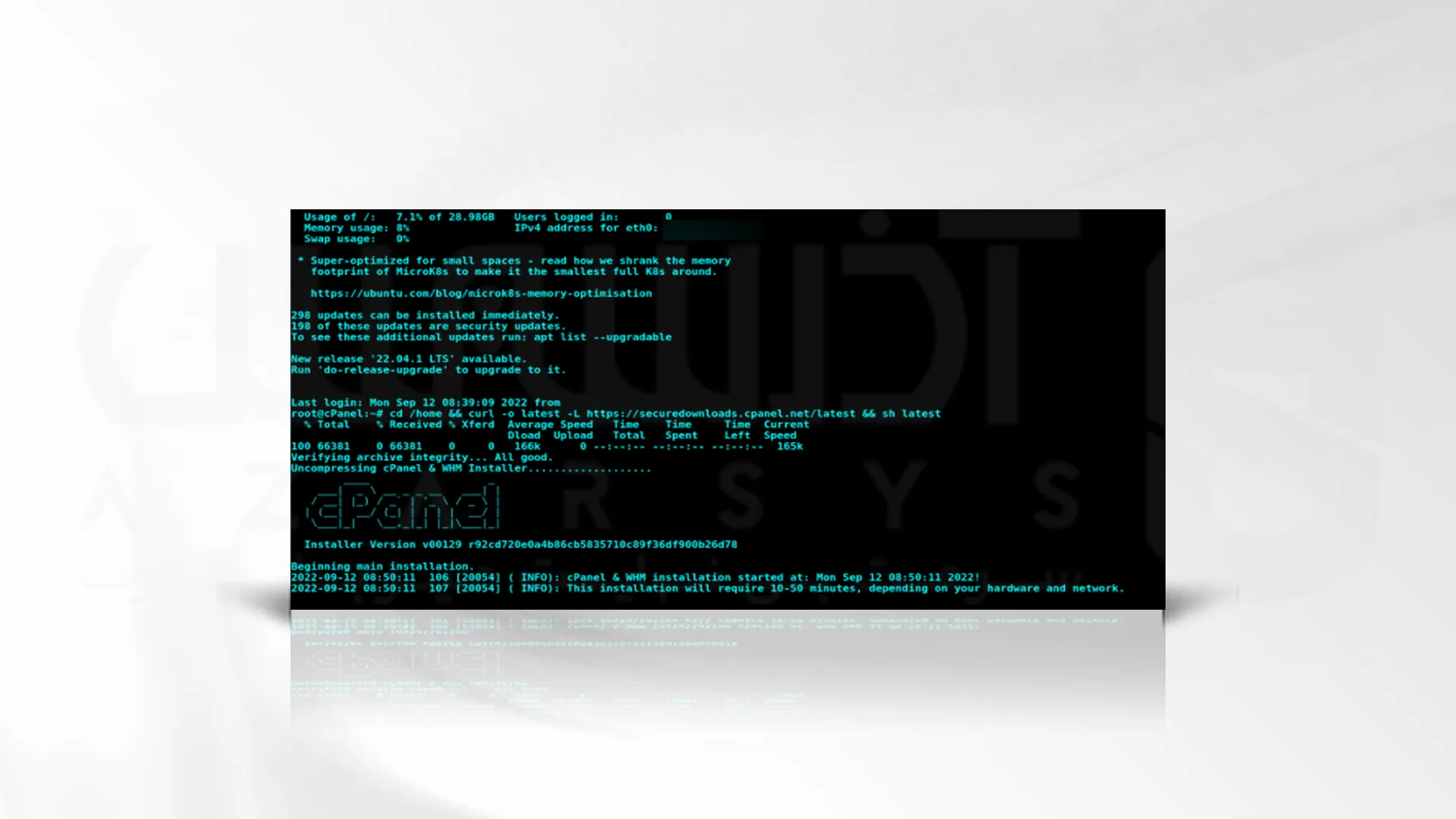
قدم پنجم: Port Numbers مربوطه را فعال کنید!
برای اجرای سی پنل بر روی Ubuntu، نیاز است تا تعدادی از پورت ها را به صورت فعال نگه دارید.
پورت های 2082 و 2083 را برای اجرای cPanel فعال کنید.
توجه داشته باشید که اگر در مرحله قبلی فایروال را غیر فعال کرده اید، این مرحله را رد شوید!
قدم ششم: اجرا Cpanel در Ubuntu و دریافت لایسنس های لازم
در این مرحله می توانید سی پنل را بر روی سیستم خود اجرا کنید. با نام کاربر root و پسورد روت سرور، وارد حساب کاربری شوید:
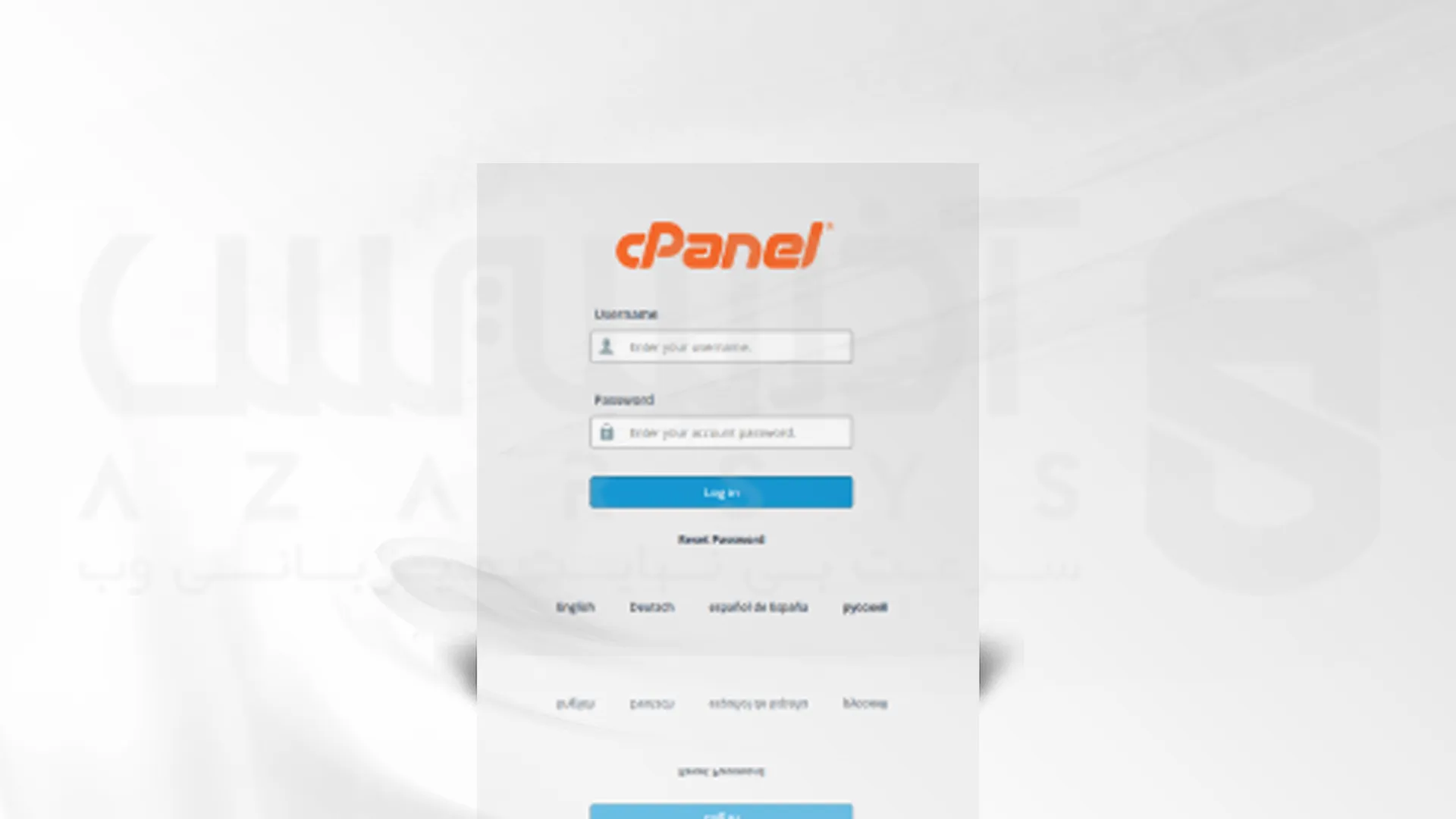
توجه! شما می توانید در این قسمت برای تغییر رمز عبور از دستور زیر استفاده کنید:
passwd
با اجرای این دستورات، فرآیند نصب cPanel در اوبونتو به پایان خواهد رسید!
در صورتی که نیاز به سرور مجازی لینوکس اوبونتو به عنوان پیش نیاز دارید، می توانید با مراجعه به وبسایت آذرسیس و با بررسی پلان های ارائه شده، سرور خود را از 60 لوکیشن موجود در دنیا به انتخاب خود و با قیمت مقرون بصرفه خریداری کنید.
سخن آخر
همان طور که دیدید، نصب cPanel در اوبونتو فرآیندی دشواری نبوده و با اجرای مرحله می توانید این کنترل پنل محبوب را بر روی اوبونتو نصب و اجرا کنید. کاربرانی که در زمینه شبکه های لینوکسی و یا مدیریت سرور مجازی فعالیت دارند، قطعا می دانند که نصب سی پنل بر روی سیستم عامل محبوب Ubuntu چه قدر می تواند شگفت انگیز باشد. این آموزش می توانید برای همراهان همیشگی ما کابردی و مفید واقع شود.
توجه داشته باشید که قبل از اقدام به نصب ابزار یا هر برنامه دیگر، از فایل های اصلی خود نسخه بکاپ تهیه کنید. ممنون که همواره آذرسیس را با ارسال انتقادات و پیشنهادات خود همراهی و حمایت می کنید. منتظر نظرات ارزشمند شما در بخش کامنت ها هستیم.